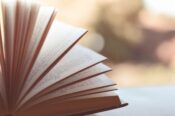Astrodienst(www.astro.com)でソーラーリターン図を出す方法*

こんにちは!
まいです*
無料登録をするだけでいろいろなチャートが作れて便利なAstrodienst。
今回はそんなAstrodienstでソーラーリターン図を出す方法を解説してみたいと思います!
>>Astrodienst(www.astro.com)の登録方法*
>>Astrodienst(www.astro.com)に出生データを入れる方法*パソコン編
>>Astrodienst(www.astro.com)に出生データを入れる方法*スマホ編
ちなみに、ソーラーリターンチャートの読み方についてはコチラの記事をどうぞ↓↓
もくじ
スマホでソーラーリターン図を出す方法
Astrodienstにはこちらからどうぞ
→Astrodienstの無料ホロスコープ
(※最近はアクセスするとプライバシーポリシーに同意してください、みたいな文章が英語で出て来ますが、私はAstrodienstのサービスを利用したいので、あまり何も考えずにAgreeを選択してしまっております・・・!)
STEP1:ログインする
ログイン方法はこちらの記事のSTEP1で解説しています。
STEP2:チャート選択画面へ
①まずトップ画面で無料ホロスコープ【ホロスコープを選択してください】をタップします。
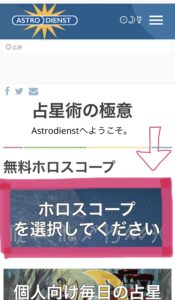
②【出生データによるいろんなチャート】をタップ
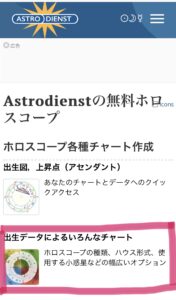
STEP3:ソーラーリターンチャートを選択する
①チャートを出したい人物の出生データが選択されていることを確認し、チャートタイプの【出生図】というところをタップ
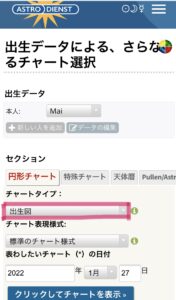
②すると結構下の方に【太陽回帰図】というのが出てくると思うのでそれをタップして選択してください。
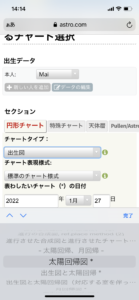
③作成したい年を入力します。日付は無視してオーケーです!(例:2021年の自分のソーラーリターンチャートを表示したい場合は2021と入力)
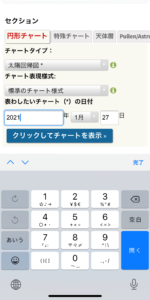
→【クリックしてチャートを表示】をタップすると・・・
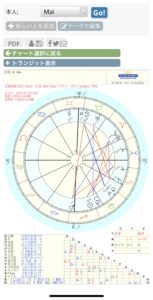
出て来ましたーーー!!!
ちなみにこれは2021年の私のソーラーリターンチャートです*
私は12月生まれなので2022年はほぼこの図の影響を受けて過ごす感じになります^^
2020-2021年のソーラーリターンチャートの検証と、2022年の予想(この図ですね!)をしてみた記事もありますので是非ご覧くださいませ*
それでは、続けてパソコンでソーラーリターンチャートを出す方法、いってみたいと思います!
パソコンでソーラーリターン図を出す方法
Astrodienstにはこちらからどうぞ
→Astrodienstの無料ホロスコープ
(※最近はアクセスするとプライバシーポリシーに同意してください、みたいな文章が英語で出て来ますが、私はAstrodienstのサービスを利用したいので、あまり何も考えずにAgreeを選択してしまっております・・・!)
STEP1:ログインする
ログイン方法はこちらの記事のSTEP1で解説しています。
STEP2:チャート選択画面へ
①まずAstrodienstのトップ画面で左上部にある【ホロスコープ】という項目をクリックします。
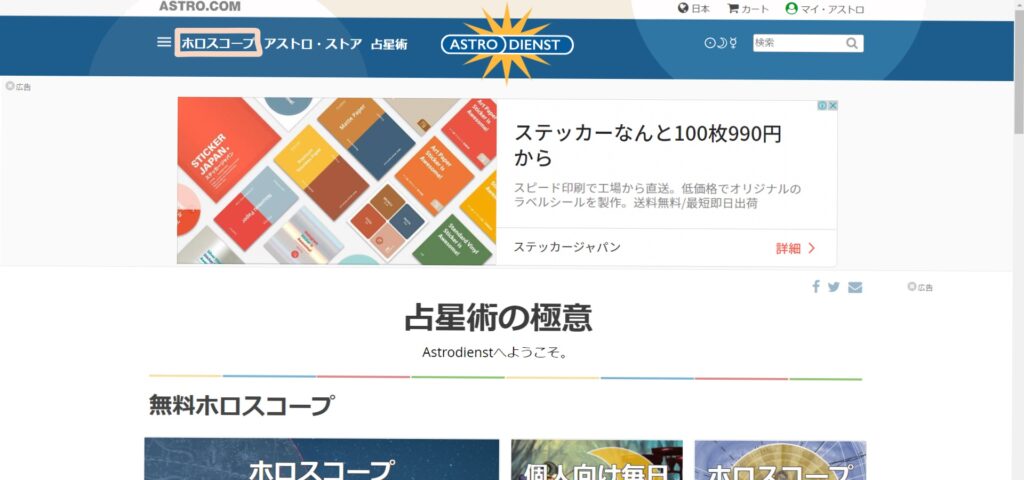
②するとツールバー(?)みたいなものが現れるので、その中の一番左上【Astrodienstの無料ホロスコープ】をクリックします。

③その中の上部真ん中にある【出生データによるいろんなチャート】をクリック。
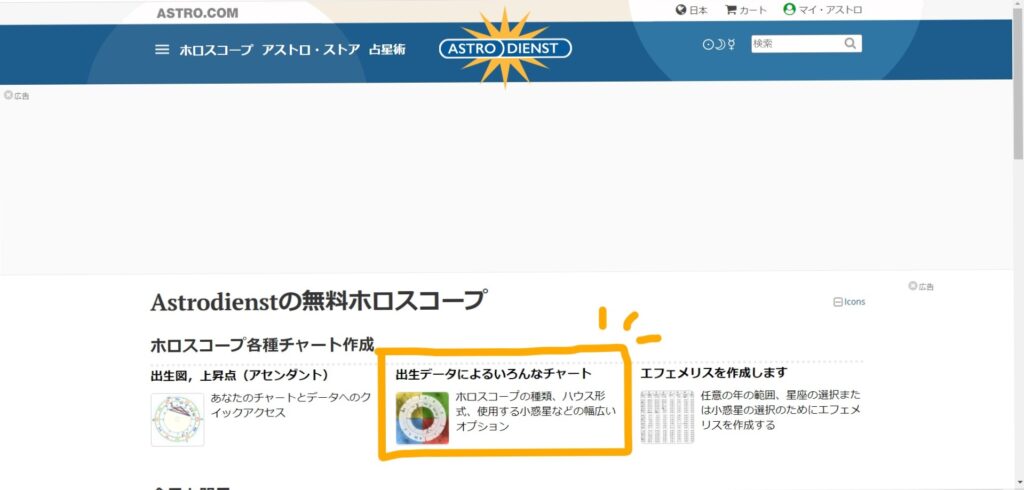
→するとチャート選択画面が現れます!
STEP3:ソーラーリターンチャートを選択する
①チャートを出したい人物が選択されているかどうかを出生データの欄で確認したら、その下のチャートタイプというところのプルダウンをクリックします。

②するとズラーっといろんなチャートタイプが現れます。その中の【太陽回帰図】というチャートを選択します。(割と下の方にあるかと思います)

③作成したい年を入力します。日付は無視してオーケーです!(例:2021年の自分のソーラーリターンチャートを表示したい場合は2021と入力)
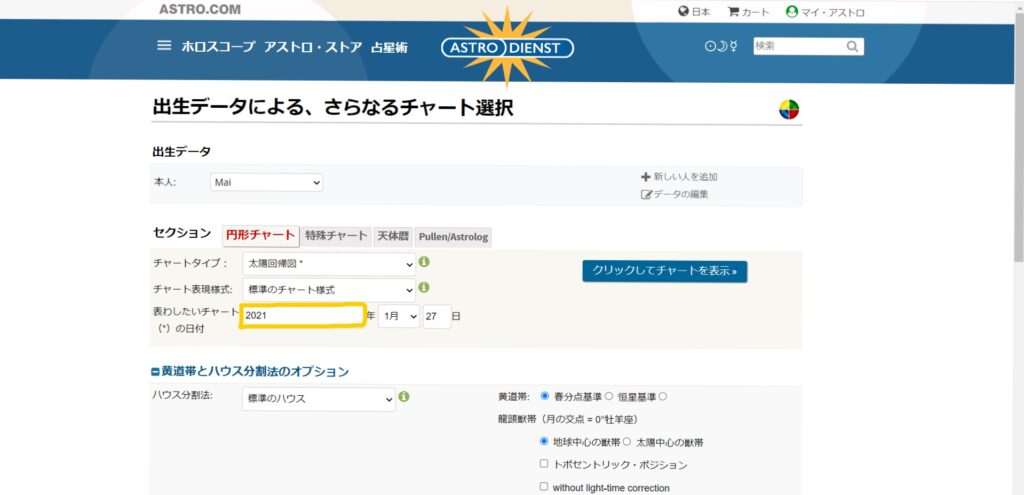
→【クリックしてチャートを表示】をクリックすると・・・

出来ました!
私の2020-2021年のソーラーリターンチャートの検証と、2022年の予想(この図ですね!)をしてみた記事も、是非ご覧くださいませ*
【LINEのお友だち募集してます*】
このHP内の記事に対しての疑問やコメントなどにもお答えしておりますので是非登録してみてくださいね♪
(個人的なホロスコープの読み方などにつきましては、個人セッションからお申し込みください^^)